So beheben Sie Call of Duty Warzone Speicher Fehler 0-1766
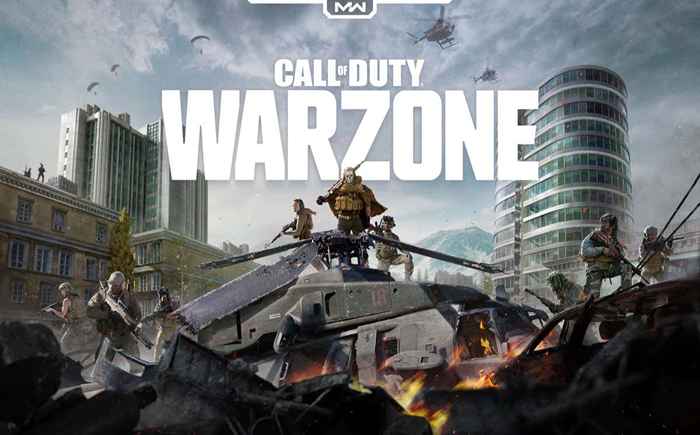
- 1707
- 70
- Henry Liebold
Call of Duty Warzone ist ein lustiges Spiel, zumindest wenn es richtig funktioniert. Wenn das Spiel jedes andere Match abstürzt und dich ausstürzt, ist es einfach frustrierend, dass es frustrierend ist.
Der Speicherfehler 0-1766 ist ein häufiger Schuldiger dieser Abstürze, sowohl auf Xbox One als auch auf dem PC. Das Schlimmste ist, dass das Spiel nicht wirklich sagt.
InhaltsverzeichnisZum Glück ist es kein schweres Problem zu überwinden. Hier finden Sie alle Möglichkeiten, um den 0-1766 Speicherfehler in Warzone zu beheben und wieder zum Spielen wieder zu spielen.
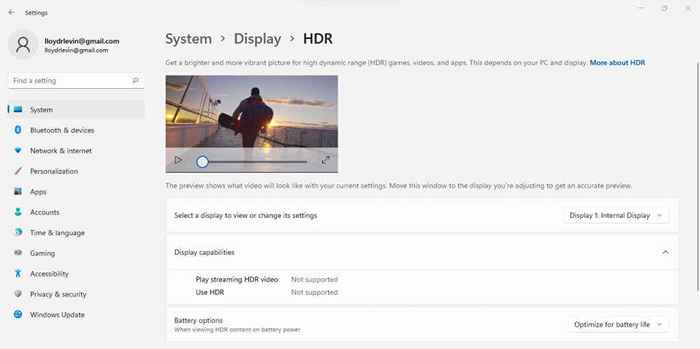
Fix 3: Geräte neu starten
Unabhängig davon. Speicherfehler wie diese sind normalerweise vorübergehend, und das Löschen des Speichers durch einen System Neustart ist normalerweise alles, was erforderlich ist.
Stellen Sie sicher, dass Sie die Option Neustart auswählen, anstatt das Herunterfahren auszuwählen und dann den Computer erneut auszusetzen. Dies liegt daran, dass moderne Computer ihren Speicher beim Herunterfahren nicht vollständig reinigen. Nur die Option Neustart ist so ausgelegt, dass sie den PC vollständig ausschalten.
Für eine Xbox ist es eine gute Idee, das Stromkabel auszuziehen und ein paar Minuten zu warten, bevor Sie es erneut beginnen. Dies ermöglicht jede verbleibende Stromversorgung, um einen Neuanfang zu gewährleisten, wenn Sie ihn wieder einschalten.
Fix 4: Unnötige Anwendungen schließen
Wenn Sie mehrere Apps,. Versuchen Sie sowohl auf Xbox als auch auf PC das Spiel, nachdem Sie alle anderen laufenden Anwendungen geschlossen haben.
Unter Windows können Sie den Task -Manager verwenden, um alle laufenden Prozesse anzuzeigen. Stoppen Sie hohe Speicherprozesse, die Sie beim Spielen (wie Google Chrome) nicht benötigen, um mehr Speicher für Warzone freizugeben, um ein reibungsloses Gameplay zu gewährleisten.
- Um den Task -Manager zu öffnen, verwenden Sie die Tastaturverknüpfung Strg + Shift + ESC. Wenn dies Sie zum ersten Mal den Task -Manager öffnen, wählen Sie weitere Details aus, um alle laufenden Prozesse in einer Liste anzuzeigen.
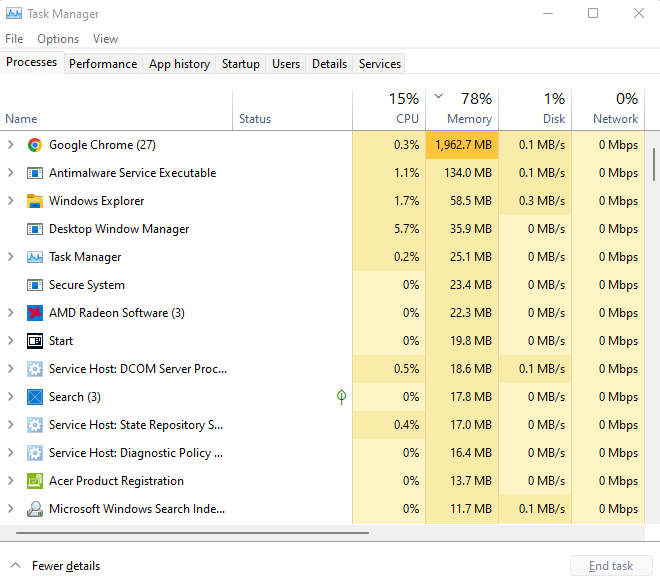
- Klicken Sie nun auf den Speicher, um die Prozesse nach ihrer RAM -Verwendung zu sortieren. Auf diese Weise können Sie die Prozesse mit zu viel Speicher schnell auswählen. Klicken Sie mit der rechten Maustaste auf Prozesse, die Sie nicht benötigen, und wählen Sie die Endaufgabe.
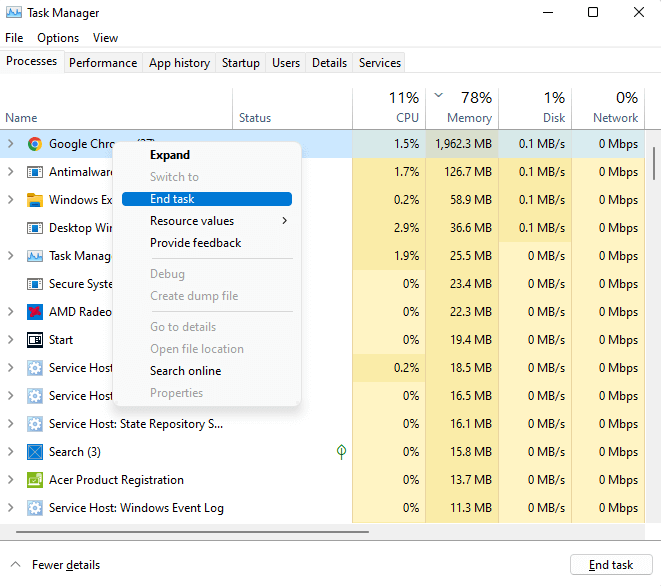
Fix 5: Reduzieren Sie die Anzeigeauflösung
Activisions Call of Duty Warzone ist für die Auflösung von 1080p Full HD gespielt. Abhängig von Ihrem System können Sie es tatsächlich mit einer höheren Auflösung ausführen, was Probleme verursachen kann.
Sie können die entsprechende Bildschirmauflösung aus Ihren Anzeigeeinstellungen festlegen, obwohl sich dies auf das gesamte System auswirkt, nicht nur das Spiel. Ein besserer Ansatz besteht darin, die Auflösung aus den Einstellungen im Spiel zu ändern.
Die Einstellung finden Sie unter Optionen> Grafik> Erweiterte Einstellungen. Stellen Sie die Renderlösung für die beste Leistung auf 1080p ein.
Beheben Sie 6: Überprüfen Sie die Spieldateien
Oft werden solche Fehler durch fehlende oder beschädigte Spieldateien verursacht. Das Fehlen einer einzelnen DLL oder einer internen Datendatei kann zu unerwarteten Fehlern führen, die schwer zu diagnostizieren sind. Aus diesem Grund wird empfohlen, die Spieldateien zu überprüfen, wenn Sie einen großen Fehler begegnen.
- Öffnen Sie den Battlenet Launcher und wechseln.
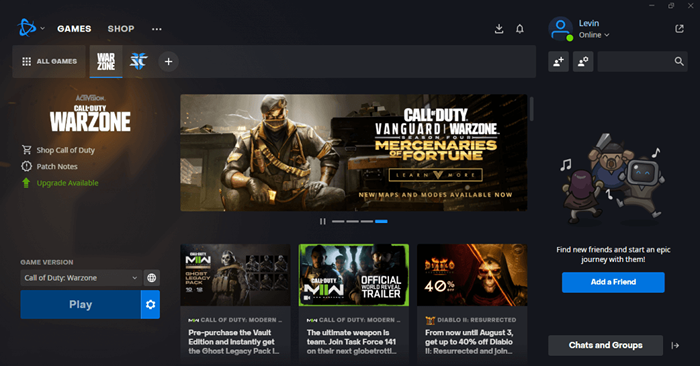
- Klicken Sie auf das Zahnradsymbol neben der Wiedergabetaste, um ein kleines Menü mit einer Reihe von Optionen aufzurufen. Wählen Sie Scan und Reparatur.
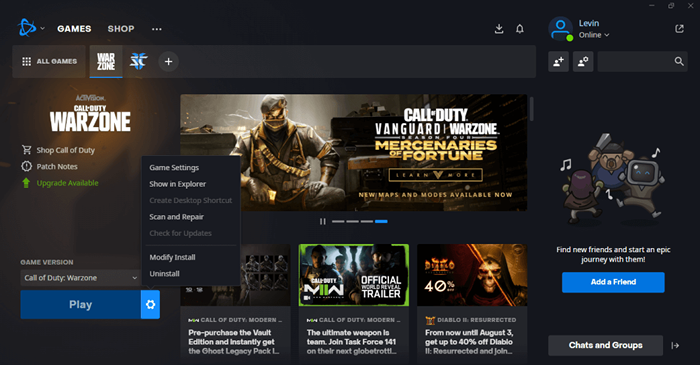
- Wählen Sie im Dialogfeld mit dem angezeigten Dialogfeld die Schaltfläche "SCAN SCAN) aus.
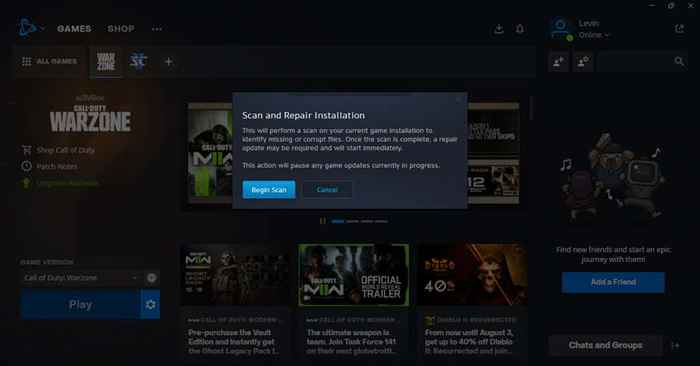
- Battlenet scannt nun die Spieldateien und überprüft ihre Integrität.
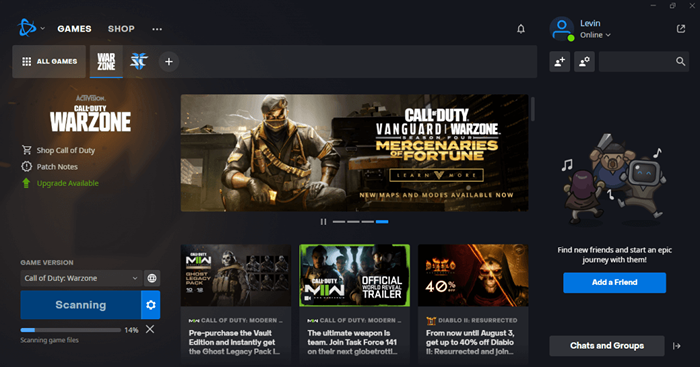
- Wenn festgestellt wird, dass Dateien fehlen oder beschädigt sind, wird der Client das Spiel aktualisieren und die Installation beheben.

Fix 7: Installieren Sie das Spiel neu
Technisch gesehen aktualisiert die Scan- und Reparaturfunktion bereits alle fehlenden oder kaputten Dateien, wodurch eine Neuinstallation unnötig gestaltet wird. Aber wenn Sie immer noch Probleme haben, lohnt es sich, den uralten Trick auszuprobieren, um das Spiel neu zu installieren.
- Deinstallieren Sie Call of Duty Warzone zunächst, indem Sie auf das Zahnradsymbol neben der Wiedergabetaste klicken und die Option Deinstallation auswählen.
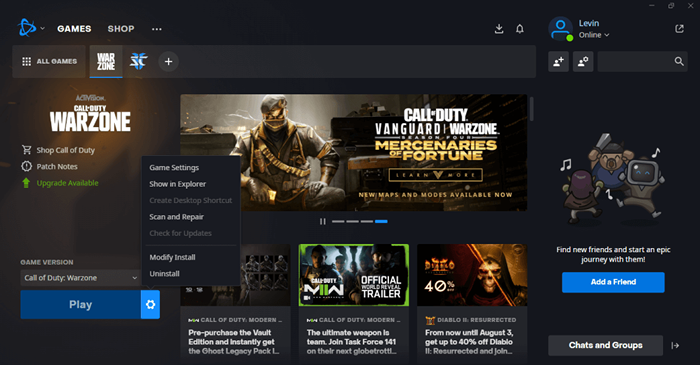
- Sie werden gebeten, Ihre Wahl zu bestätigen - wählen Sie Ja, Deinstallieren, um das Spiel zu entfernen.
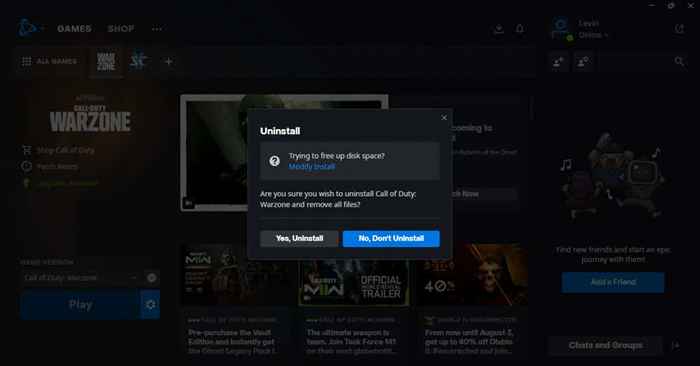
- Jetzt können Sie das Spiel von Grund auf neu installieren.
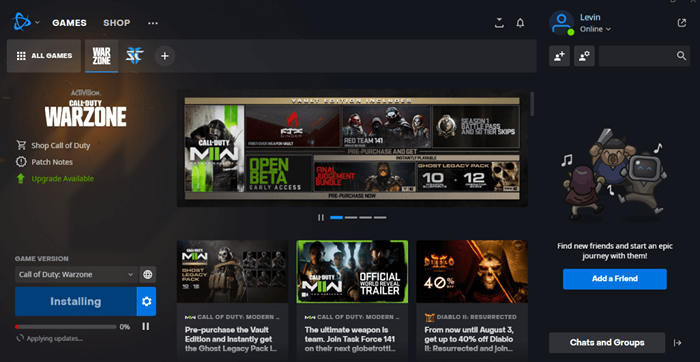
Wenn auch dies den Fehlercode von 0-1766 nicht behebt, liegt das Problem bei Ihrem Computer, nicht mit dem Spiel.
Fix 8: Xbox zurücksetzen
Da Xbox -Benutzer ihre Warzone -Installation nicht genau scannen und reparieren können, müssen sie möglicherweise ihr Gerät selbst zurücksetzen.
Durchführen eines Fabrikresets auf Xbox -Wischtüchern Alle Daten sauber, sodass eine frische Installation von Warzone ermöglicht wird. Beachten Sie, dass dies auch jedes andere Spiel auf Ihrer Xbox entfernen wird. Tun Sie dies also nur, wenn es Ihnen nichts ausmacht, alles wieder zu installieren.
Was ist der beste Weg, um den Cod Warzone-Speicherfehler 0-1766 zu beheben?
Im Kern bedeutet der Speicherfehler 0-1766 beschädigte Spieldaten. Während der Fehler durch Neustart des Spiels oder des gesamten Geräts vorübergehend behoben werden kann, müssen Sie die Ursache des Problems finden, wenn es immer wieder wiederholt wird.
Eine häufige Ursache für Speicherfehler ist eine schlechte Internetverbindung. Dies sollte Ihr erster Anfragepunkt sein. Starten Sie Ihren Router neu, überprüfen Sie die Internetverbindung und wechseln Sie nach Möglichkeit zu einer verdrahteten Verbindung.
Der nächste Stopp ist die Deaktivierung visueller Einstellungen wie Auto HDR und Downcaling der Auflösung auf 1080p, wodurch Konflikte daran gehindert werden, den Fehler zu generieren. Wenn nichts anderes funktioniert, versuchen Sie, die Spieldateien zu reparieren oder das Spiel neu zu installieren.

